Uneori este necesar să modificați data la care a fost creat fișierul. Această operație nu poate fi efectuată folosind mijloacele standard ale sistemului de operare, deoarece Windows Explorer vă permite să modificați doar data modificată. Pentru a edita proprietățile unui fișier, trebuie să utilizați managerul de fișiere cu un set extins de funcții.
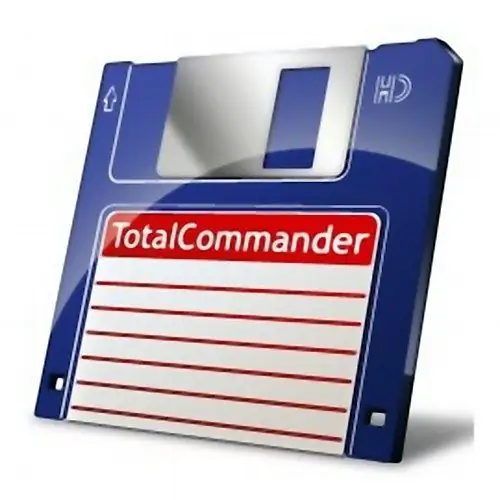
Necesar
Comandant total
Instrucțiuni
Pasul 1
Dacă Total Commander nu este încă pe computerul dvs., îl puteți descărca de pe următorul link https://wincmd.ru/plugring/totalcmd.html. Pe pagina încărcată, faceți clic pe butonul „Descărcați” și în fereastra care se deschide, specificați directorul de salvat. Apoi, ar trebui să rulați fișierul de instalare și să instalați utilitarul, urmând toate sfaturile expertului de instalare.
Pasul 2
Rulați programul și în fereastra care apare, apăsați butonul cu numărul indicat în prompt. Această fereastră va apărea până când programul este înregistrat și pentru aceasta trebuie să cumpărați o cheie de licență. Dacă trebuie să modificați datele de creare a doar câteva fișiere, nu este nevoie să achiziționați o cheie de licență, perioada de încercare pentru utilizarea utilitarului este de 30 de zile calendaristice.
Pasul 3
În fereastra principală a programului veți vedea 2 panouri, care au o structură similară cu „Windows Explorer”. Găsiți fișierul sau folderul ale cărui proprietăți doriți să le modificați, apoi faceți clic pe meniul de sus „Fișiere” și selectați „Atribute”. În fereastra „Schimbați atributele” care se deschide, accesați blocul din mijloc și bifați caseta de lângă linia „Schimbați data / ora”.
Pasul 4
Ștergeți conținutul câmpului Data și introduceți valorile. Dacă trebuie să introduceți data de astăzi, faceți clic pe butonul „Curent”. După ce faceți clic pe acest buton, valoarea care apare poate fi modificată corectând ora curentă la oricare alta. Pentru a seta o altă dată, bazându-vă pe calendar, dar fără a-l deschide într-o fereastră separată, trebuie să apăsați butonul cu imaginea a două săgeți. În fereastra care se deschide, extindeți lista derulantă și selectați data potrivită.
Pasul 5
Când ați terminat de editat aceste câmpuri, faceți clic pe OK sau apăsați Enter pentru a închide fereastra. Apoi, consultați fișierul modificat și vizualizați proprietățile acestuia. Faceți clic dreapta pe el și selectați Proprietăți sau apăsați alt="Imagine" + Enter.






